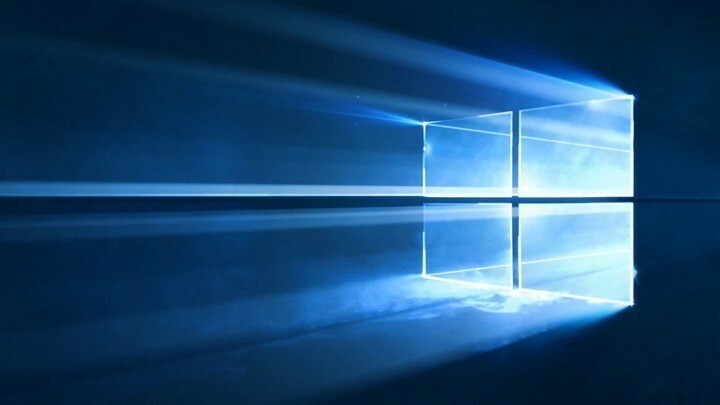
Perangkat lunak ini akan menjaga driver Anda tetap aktif dan berjalan, sehingga membuat Anda aman dari kesalahan umum komputer dan kegagalan perangkat keras. Periksa semua driver Anda sekarang dalam 3 langkah mudah:
- Unduh DriverFix (file unduhan terverifikasi).
- Klik Mulai Pindai untuk menemukan semua driver yang bermasalah.
- Klik Perbarui Driver untuk mendapatkan versi baru dan menghindari kegagalan fungsi sistem.
- DriverFix telah diunduh oleh 0 pembaca bulan ini.
Sekarang kamu bisa perbaiki font buram dan meregangkan elemen di aplikasi lama di Windows 10. Kami akan menunjukkan caranya dengan tepat di artikel ini.
Setiap perangkat memiliki fitur tampilan DPI tinggi hari ini dan ini termasuk laptop, ponsel, tablet, dan PC desktop. Windows 10 hadir dengan dukungan penskalaan DPI untuk meningkatkan seluruh pengalaman menonton. Sayangnya, aplikasi lawas yang lebih lama tidak mendapat manfaat darinya. Microsoft memikirkan cara untuk meningkatkan ini dan memperkenalkan beberapa pembaruan di keduanya
Pembaruan Ulang Tahun Windows 10 dan Pembaruan Pembuat Konten untuk memperbaiki masalah.Peningkatan penskalaan DPI tinggi pada Windows 10
Microsoft sedang berupaya meningkatkan cara Windows 10 menangani penskalaan otomatis per monitor untuk mengurangi jumlah blur atau ukuran yang salah untuk aplikasi lama. Jika aplikasi tidak dirender dengan benar, perusahaan juga memperkenalkan kemungkinan untuk memaksa aplikasi berjalan sebagai proses yang tidak mengetahui DPI.
Mengganti Penskalaan DPI Sistem untuk aplikasi lama
Anda dapat menyesuaikan pengaturan penskalaan DPI untuk aplikasi yang tidak berfungsi dengan baik. Ikuti saja langkah-langkah ini:
- Klik kanan pada pintasan aplikasi desktop dan pilih Properties. Jika aplikasi ada di bilah tugas, klik kanan pada ikonnya, klik kanan nama aplikasi dan buka Properties.
- Klik pada tab Kompatibilitas dan centang opsi 'Ganti perilaku penskalaan DPI tinggi'.
Pilih di antara tiga tinggi penskalaan DPI pilihan:
- Aplikasi: Pengaturan ini akan menonaktifkan penskalaan DPI untuk aplikasi ini sepenuhnya dan itu akan tampak kecil tetapi tidak buram.
- Sistem: Windows akan menggunakan perilaku default dan aplikasi yang tidak menghormati pengaturan DPI akan direntangkan bitmap agar tampak lebih besar, tetapi mungkin akan terlihat buram.
- Sistem (Ditingkatkan): Windows akan menskalakan aplikasi dengan cara yang lebih cerdas untuk teks yang tajam. Di Pembaruan Pembuat Konten, ini hanya akan berfungsi dengan aplikasi berbasis GDI (aplikasi desktop tradisional).
Pilih opsi favorit Anda, lalu klik OK. Ini semua yang perlu Anda lakukan untuk membuat aplikasi Anda terlihat lebih baik!
CERITA TERKAIT UNTUK DIPERHATIKAN:
- Windows 10 mendapat dukungan DPI tinggi yang ditingkatkan untuk aplikasi desktop
- Begini tampilan tampilan baru DPI Windows 10 Creators Update tinggi
- Pembaruan Ulang Tahun menghadirkan peningkatan penskalaan DPI


